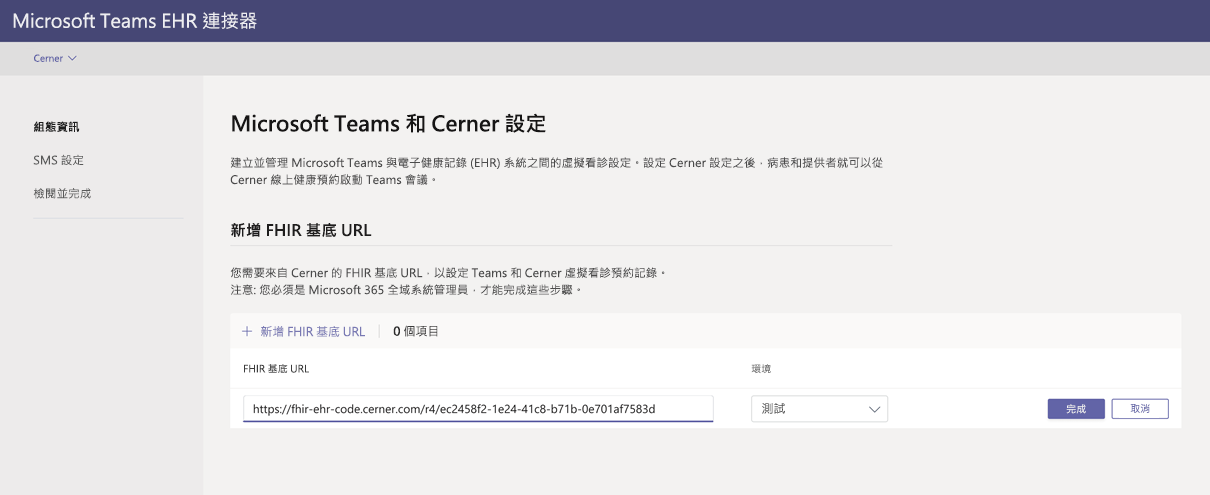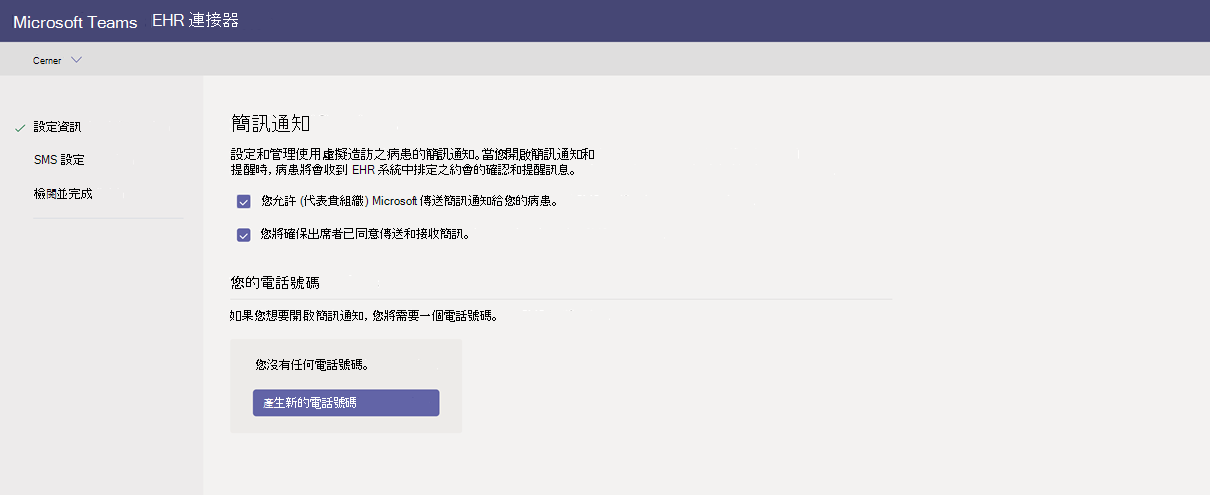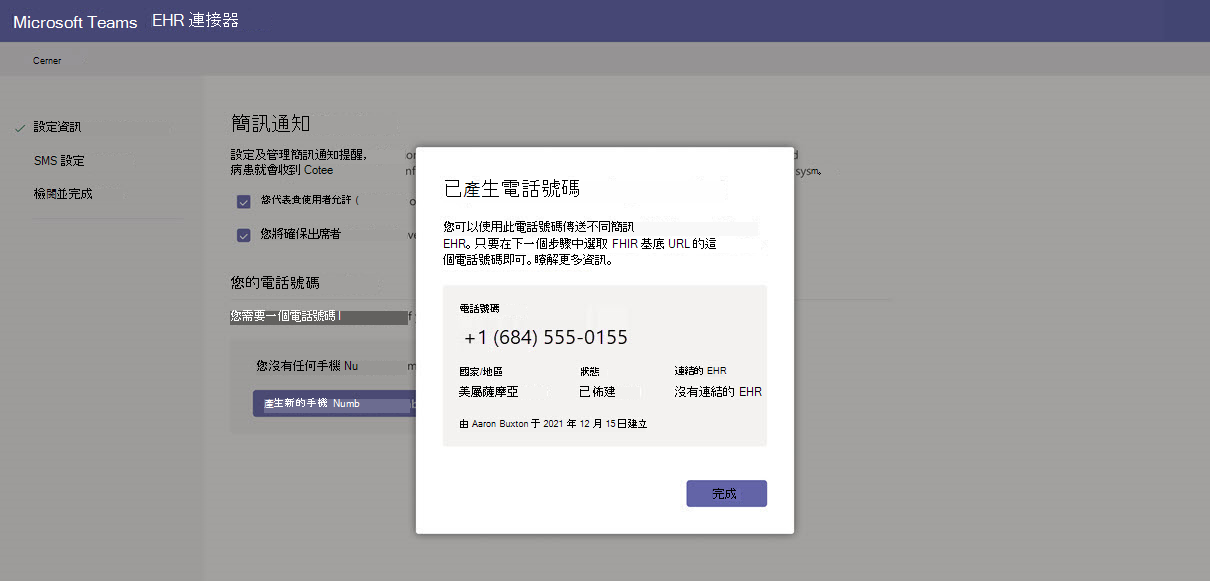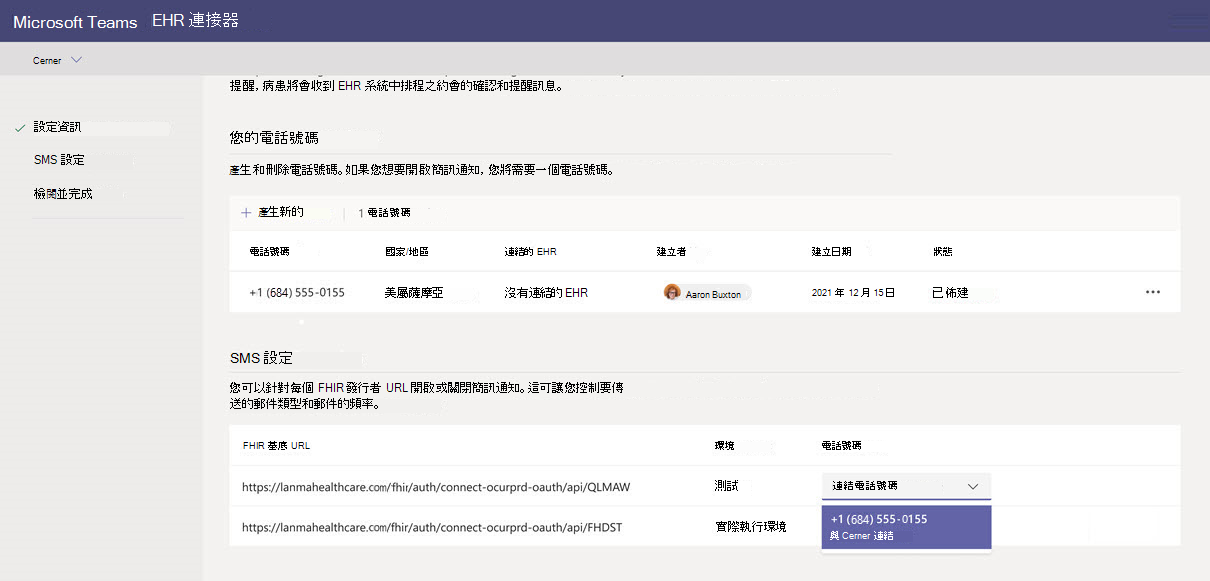使用 Teams 的虛擬約會 - 整合到 Oracle Health EHR
Microsoft Teams 電子健康情況記錄 (EHR) 連接器可讓臨床醫生輕鬆地啟動虛擬病患約會,或直接從 Oracle Health EHR 系統諮詢 Microsoft Teams 中的另一個提供者。 Teams 建立在 Microsoft 365 雲端上,可在支援符合 HIPAA、HITECH 認證等法規的單一中樞中,使用聊天、影片、語音和醫療保健工具進行簡單、安全的共同作業和通訊。
Teams 的通訊和共同作業平台讓臨床醫生能輕鬆消除零碎系統的雜亂,以專注在提供最佳的照護上。 有了 Teams EHR 連接器,您可以:
- 使用整合的臨床工作流程,從您的 Oracle Health EHR 系統進行 Teams 虛擬約會。
- 讓病患從電子郵件或簡訊通知加入 Teams 虛擬約會。
- 查看與 EHR 連接之約會的耗用資料包告和可自訂的通話品質資訊。
本文說明如何設定Teams EHR連接器,以與Oracle Health平臺整合。 它也提供來自 Oracle Health EHR 系統的 Teams 虛擬約會體驗概觀。
注意事項
Cerner 已重新命名為 Oracle Health。 下列影片將 Oracle Health 稱為 Cerner。
開始之前
注意事項
啟用整合之前,請務必與 Oracle Health 代表交談,並檢閱您的 Oracle Health 整合指南。
Oracle Health 整合目前僅適用於美國。
必要條件
- Microsoft Cloud for Healthcare 作用中訂閱或 Microsoft Teams EHR 連接器獨立供應項目訂閱。
- 使用者擁有包含 Teams 會議的適當 Microsoft 365 或 Office 365 授權。
- Teams 會採用並用於您的醫療保健組織。
- 識別貴組織中具有Teams系統管理 中心存取權Microsoft 365全域管理員的人員。
- 您的系統符合所有 Teams 的 軟體與瀏覽器必要條件。
- Oracle Health 2018 年 11 月或更新版本
- 請連絡 Microsoft teamsforhealthcare@service.microsoft.com ,以在 Oracle Cerner Code 計劃中註冊。
重要事項
PowerChart 僅適用於 Microsoft Edge。 不再支援 Internet Explorer。
設定 Teams EHR 連接器
連接器設定需要您:
重要事項
您組織中的 Microsoft 365 全域管理員必須完成這些步驟。
啟動 EHR 連接器組態入口網站
若要開始使用,您的 Microsoft 365 系統管理員會啟動 EHR 連接器組態入口網站,然後使用他們的 Microsoft 認證來登錄。
您的 Microsoft 365 系統管理員可以設定單一部門或多個部門來測試整合。 在組態入口網站中設定測試與生產 URL。 移至生產環境之前,請務必先從 Oracle Health 測試環境測試整合。
輸入組態資訊
接下來,若要設定整合,您的 Microsoft 365 系統管理員會從 Oracle Health 新增快速健全狀況互操作性資源 (FHIR) 基底 URL,並指定環境。 視貴組織的需求和您想要測試的環境,視需要設定多個 FHIR 基底 URL。
FHIR 基底 URL 是一個靜態位址,對應到您的伺服器 FHIR API 端點。 範例 URL 是
https://lamnahealthcare.com/fhir/auth/connect-ocurprd-oauth/api/FHDST。您可以設定測試與生產環境的整合。 針對初始設定,我們建議您先從測試環境設定連接器,再移往生產環境。
驗證 FHIR 基底 URL 並選取環境之後,請選擇 [完成]。 然後,根據需要為其他環境新增更多 FHIR 基底 URL。
選取 [下一步] 移至下一個步驟。
啟動簡訊通知 (選用)
如果您的組織想要 Microsoft 管理病患的簡訊通知,請完成此步驟。 當您啟用簡訊通知時,您的病患將會收到已排程約會的確認和提醒訊息。
若要啟用 SMS 通知,Microsoft 365 系統管理員會完成下列步驟:
在簡訊通知頁面上,選取兩個同意核取方塊以:
- 允許 Microsoft 代表您的組織傳送簡訊通知給病患。
- 確認您將確保出席者已同意傳送和接收手機簡訊。
在 [您的電話號碼] 底下,選取 [產生新的電話號碼] 以產生組織的電話號碼。 這麼做會啟動要求並產生新電話號碼的程式。 此程序可能需要最多 2 分鐘才能完成。
產生電話號碼之後,它會顯示在螢幕上。 此號碼可用來傳送簡訊確認和提醒給您的病患。 號碼已佈建,但尚未連結至 FHIR 基底 URL。 您在下一個步驟需要那麼做。
選擇 [完成],然後選取 [下一步]。
若要將電話號碼連結至 FHIR 基底 URL,請在 [簡訊組態] 區段的 [電話號碼] 下選取該號碼。 針對您想要啟用簡訊通知的每個 FHIR 基底 URL 執行此作業。
如果您是第一次設定連接器,您會看到先前步驟中輸入的 FHIR 基底 URL。 相同的電話號碼可以連結至多個 FHIR 基底 URL,這表示病患將會收到來自不同組織和/或部門的相同電話號碼的簡訊通知。
選取 [下一步]。
某些電信業者現在 需要驗證未經驗證的付費電話號碼。 此需求自 2022 年 10 月 1 日開始生效。 有些貨運公司會比其他廠商更嚴格地遵循此動作。
您必須 以此表單註冊產生的電話號碼。 這可確保傳送至美國電話號碼時,不會封鎖您的任何簡訊訊息。
檢閱並完成組態
您會看到病患和提供者啟動的整合記錄。 這些記錄是完成 Oracle Health 中虛擬約會設定的必要專案。 如需詳細資訊,請參閱 Oracle Health-Microsoft Teams Telehealth 整合指南。
注意事項
您的 Microsoft 365 系統管理員隨時都可以登錄設定入口網站,以視需要查看整合記錄及變更組態設定。
啟動Teams虛擬約會
完成 EHR 連接器步驟和 Oracle Health 設定步驟之後,您的組織就準備好支援 Teams 的影片約會。
虛擬約會必要條件
- 您的系統必須符合所有 Teams 的 軟體與瀏覽器必要條件。
- 您已完成 Oracle Health 組織與Microsoft 365 組織之間的整合設定。
提供者體驗
貴組織的醫療保健提供者可以從 PowerChart 入口網站使用 Teams 加入約會。 提供者必須瀏覽至提供 Teams 選項的病患委員會。
提供者可以在那裡查看約會資訊、加入約會,以及傳送會議連結。 一次性登錄之後,提供者會直接進入 Teams 中的虛擬約會。
提供者體驗的主要功能:
- 提供者可以使用支援的瀏覽器或 Teams 應用程式加入約會。
- 提供者可以使用所有支援的 Teams 會議功能,包括螢幕畫面分享、自訂背景和錄製。
- 提供者可以在 PowerChart 中查看連線到指定約會之預約的病患即時更新。
- 病患在預約期間看不到提供者資訊。
注意事項
針對醫療記錄持續性或保留用途,在會議聊天中輸入的任何資訊,都應由醫療保健提供者下載、複製及通知。 聊天不構成合法醫療記錄或指定的記錄集。 來自聊天的訊息會根據 Microsoft Teams 系統管理員所建立的設定來儲存。
病患體驗
連接器支援病患透過簡訊文字訊息中的連結加入約會。 在預約時,病患可以點選簡訊文字訊息中的連結來開始預約。
病患體驗的主要功能
- 病患可以從 桌上型電腦與行動裝置上的新式網頁瀏覽器加入約會,而不需要安裝 Teams 應用程式。
- 病患只需要按一下即可加入約會,不需要其他帳戶或登入。
- 病患不需要建立 Microsoft 帳戶或登入就可以啟動門診。
- 病患會被放在大廳,直到提供者加入並接受他們為止。
- 病患可以在加入約會之前,先在大廳測試他們的視訊和麥克風功能。
針對 Teams EHR 連接器設定和整合進行疑難解答
如果您在設定整合時遇到問題,請參閱 針對Teams EHR連接器設定和設定進行疑難解答 ,以取得如何解決常見設定和設定問題的指引。
深入了解虛擬約會使用方式
Teams 系統管理中心的 EHR 連接器虛擬約會報告 提供組織中 EHR 整合虛擬約會活動的概觀。 您可以檢視針對指定日期範圍所進行之每個約會的數據明細。 數據報括執行約會的員工成員、持續時間、出席者、部門數目,以及約會是否在配置限制內。
資料隱私權和位置
Teams 與 EHR 系統的整合可將整合和虛擬約會流程期間所使用和儲存的數據量優化。 解決方案遵循 Teams 隱私權中概述的整體 Teams 隱私權和資料管理原則和指導方針。
Teams EHR 連接器不會儲存或傳輸任何可識別個人資料,或者從 EHR 系統傳輸任何病患或醫療保健提供者的健康記錄。 EHR 連接器儲存的唯一資料是 EHR 使用者的唯一識別碼,在 Teams 會議設定期間使用。
EHR 使用者的唯一識別碼儲存在 Microsoft 365 客戶資料儲存位置的三個地理區域其中之一。 會議參與者在 Teams 中共用的所有聊天、錄音及其他資料,都是根據現有的儲存原則來儲存。 若要深入瞭解 Teams 中資料的位置,請參閱 Teams 中資料的位置。